LINE可以手机电脑一起用吗?
可以,LINE支持手机和电脑同时使用。用户只需在手机上注册并登录账号,再在电脑端下载LINE应用或使用网页版,通过扫描二维码或输入账号密码即可同步。聊天记录、好友列表和贴文动态都会保持一致,方便在不同设备间切换使用。
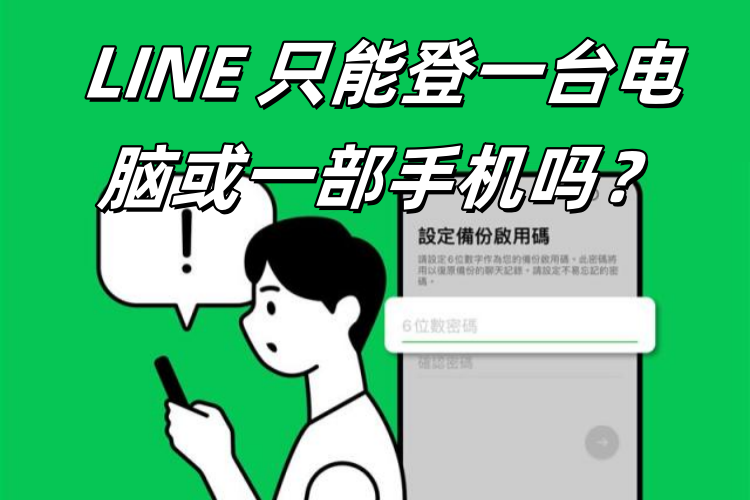
LINE多设备登录的基本方式
手机端如何注册并绑定账号
下载并安装LINE: 用户首先需要在手机应用商店下载并安装LINE应用,支持iOS和Android平台。安装完成后,打开应用会提示进行账号注册,可以使用手机号码进行注册,这样能确保账号绑定个人设备并获取验证信息。
完成手机号验证: 注册时需要输入手机号码并接收短信验证码,输入验证码后即可完成验证。通过这一环节,LINE下载后能够确保账号归属,避免重复注册和冒用情况。验证完成后,用户就拥有了一个正式可用的LINE账号。
绑定邮箱与密码: 在完成手机号注册后,建议用户进一步绑定邮箱并设置密码。这一操作不仅方便在电脑端登录,还能在忘记密码时找回账号。通过邮箱和密码绑定,LINE账号在手机和电脑之间能够实现更顺畅的切换和同步。
电脑端如何登录并同步数据
下载电脑版LINE: 用户需要先在官方网站或应用商店下载LINE电脑版,支持Windows和Mac系统。安装后打开应用,会显示二维码登录和账号密码登录两种方式,用户可根据习惯选择。下载官方版本能保证安全性和数据同步的稳定性。
二维码快速登录: 打开电脑版后,选择二维码登录方式,然后使用手机端LINE扫描屏幕上的二维码即可。确认后电脑端就能立即登录,同步手机端的好友列表和聊天记录。这种方式操作便捷,避免了手动输入账号密码的麻烦。
账号密码登录: 除了二维码方式,用户也可以直接使用绑定的邮箱和密码在电脑端登录。输入后通过验证,电脑端会自动同步手机端数据,包括好友、群组和贴文动态。通过这种方式,用户即使手机不在身边,也能在电脑端顺利使用LINE。

LINE手机电脑同步的优势
同步聊天记录的便利性
跨设备无缝衔接: 当用户在手机上使用LINE聊天后,可以立即在电脑端继续接收和发送消息,所有聊天记录会实时同步。这样在手机和电脑之间切换时不会遗漏任何信息,尤其在重要工作对话中保证了沟通的连续性。
保存历史记录: LINE提供云端同步功能,确保用户的聊天内容能够长期保存。当用户更换手机或登录新电脑时,聊天记录仍能完整保留。相比单一设备存储,跨设备同步让用户更安心,不会因设备损坏或遗失而丢失重要信息。
方便文件管理: 在聊天中接收到的图片、文档和视频内容,也能通过手机与电脑端同步。用户可以在手机上查看图片,在电脑上下载文档或进行编辑,提升了资料处理的便利性,让LINE不仅是社交工具,也是文件传输工具。
提高工作和生活效率的场景
办公沟通更高效: 在电脑端使用LINE,可以直接通过键盘快速输入文字,尤其适合处理长对话和工作交流。相比手机打字效率更高,也能轻松复制和转发信息,使办公沟通更加高效。
多任务处理便捷: 使用电脑端LINE时,可以与其他办公软件同时运行。例如边查看LINE消息边处理表格或邮件,不需要频繁切换手机和电脑。这样的多任务处理模式,提高了整体工作效率。
生活娱乐更灵活: 在生活场景中,用户可以通过手机LINE拍照或录制视频,再同步到电脑端进行整理或备份。同时,用户还可以在电脑端快速分享文件或网页给好友,让LINE成为生活与娱乐之间的高效沟通桥梁。

LINE电脑版的安装与使用
Windows和Mac系统的安装方法
下载安装包: 用户需要先进入LINE官方网站,选择适合自己系统的版本。Windows用户点击“Windows下载”,Mac用户则点击“Mac下载”。下载安装包后双击运行,即可进入安装向导,按照提示完成安装步骤,整个过程通常只需几分钟。
完成安装设置: 安装完成后,打开LINE电脑版,系统会要求选择语言和登录方式。用户可以使用手机LINE扫描二维码,或直接输入邮箱与密码登录。为了确保同步效果,建议用户提前在手机端绑定邮箱和密码,这样在电脑端能顺利完成登录。
保持版本更新: 为了确保最佳使用体验,用户需要定期检查LINE电脑版是否有更新。新版通常会优化稳定性、修复安全漏洞,并提供更多功能。无论是Windows还是Mac系统,保持更新都能避免兼容性问题,并确保数据同步的安全。
使用网页版LINE的登录步骤
访问网页版入口: 如果用户不想下载安装客户端,可以直接使用LINE网页版。在浏览器中输入LINE官方网站提供的登录页面链接,就能看到网页版的入口。这种方式适合临时使用或在公共电脑上登录,不需要额外安装软件。
二维码或账号登录: 进入网页版后,用户可以选择二维码登录,也可以通过邮箱和密码登录。二维码方式需要使用手机LINE扫描屏幕上的二维码确认身份;账号密码方式则更适合已经绑定邮箱的用户,两者都能顺利完成同步。
功能与限制: 使用LINE网页版可以查看和发送文字消息,也能同步好友和群组信息。但相比电脑版客户端,功能会有所限制,例如不能完整使用贴图和视频通话。尽管如此,网页版仍然满足基本的沟通需求,尤其在无法安装软件时非常实用。
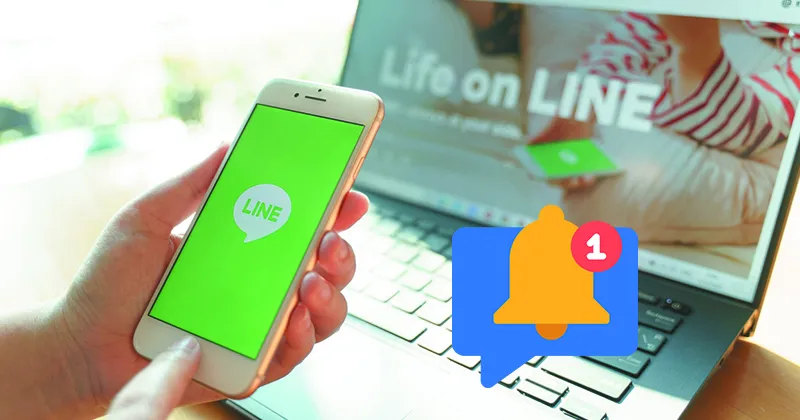
LINE手机电脑同时在线的限制
聊天记录同步可能遇到的问题
部分消息不同步: 虽然LINE支持手机和电脑同时在线,但有时候部分聊天记录可能不会及时同步。例如,在手机端接收的图片消息,可能需要等待几秒甚至更久才能在电脑端显示。这主要与网络稳定性和数据传输速度有关。
更换设备导致缺失: 当用户更换电脑或重新安装LINE时,如果没有提前绑定邮箱和密码,部分聊天记录可能无法完整迁移。尤其是较早的对话,容易出现缺失情况。这提醒用户在多设备登录前,必须先完成账号绑定和数据备份。
文件传输限制: 在多设备同步时,大文件的传输可能存在延迟甚至失败。比如通过手机端发送超过一定大小的视频文件,电脑端可能会显示加载失败或下载缓慢。用户需要确保网络环境良好,或者利用LINE Keep功能进行中转保存。
多设备登录下的消息延迟情况
网络不稳定导致延迟: 当手机或电脑网络信号不稳定时,消息在多设备间传输会产生延迟。例如,在电脑端输入并发送消息,手机端可能需要数秒后才显示。这种延迟会影响实时沟通,特别是在需要快速回复的场景下。
服务器同步压力: 当LINE服务器在高峰期处理大量数据时,消息同步可能出现轻微延迟。用户可能会发现,手机端已经显示“已读”,而电脑端却仍停留在未读状态。这是因为多设备间的同步需要通过服务器中转完成。
后台运行影响: 如果手机端将LINE设置为后台运行,系统可能会限制其数据刷新,导致消息无法实时同步到电脑端。同样,若电脑端长时间未激活LINE窗口,也可能出现延迟显示的情况。这类问题通常通过重新打开应用即可解决。
LINE账号安全与隐私保护
开启双重验证保障安全
绑定手机号: 在使用LINE时,绑定常用手机号是第一步。手机号不仅能作为登录凭证,还能在账号出现异常时接收验证信息。通过手机号绑定,LINE能够在检测到可疑登录时立即发送提醒,降低账号被盗风险。
启用双重验证: LINE提供双重验证功能,用户可以在设置中开启。开启后,每次在新设备登录时,除了输入账号密码,还需要输入手机短信验证码。双重验证大大提升了安全等级,即便密码泄露,也能避免账号被轻易盗用。
定期更新密码: 为了进一步配合双重验证,用户应养成定期更换密码的习惯。LINE建议密码包含字母、数字和符号,避免使用生日或手机号等过于简单的组合。复杂密码配合双重验证,可以有效保护账号安全。
防止账号在电脑端被盗用的方法
谨慎使用公共设备: 在电脑端登录LINE时,应尽量避免使用网吧、图书馆等公共电脑。如果不得不使用,也必须在退出时清除登录记录。公共设备容易被安装木马程序,可能导致账号信息被窃取。
不勾选自动登录: 在电脑端登录时,LINE会提供“自动登录”的选项。为了安全起见,最好不要勾选这一功能,尤其是在非私人电脑上。这样能确保每次登录都需要手动输入账号信息,从而减少被盗用的风险。
定期检查登录记录: LINE允许用户在手机端查看账号的登录设备信息。通过这一功能,用户可以定期确认是否有陌生设备登录账号。如果发现可疑记录,应立即更改密码,并在安全设置中强制下线所有设备,保障账号安全。
LINE可以手机电脑一起登录同一个账号吗?
LINE手机和电脑同时使用时聊天记录会同步吗?
LINE电脑端登录时手机必须在线吗?
Telegram中文 其他新闻

Telegram 对方可以删除聊天记录吗?
是的,Telegram 允许对方在双方的聊天中删除消息,无论是他们发送的还是你发送的消息。删除后,这些消息将从 […]

Telegram怎么更改下载路径?
要更改Telegram下载路径,打开Telegram应用,点击左上角的菜单按钮,进入“设置”。然后选择“数据和 […]

Telegram怎么@全部人?
在Telegram的群组聊天中,你可以使用@all命令来提及或通知所有群组成员。只需在消息中输入@all,然后 […]
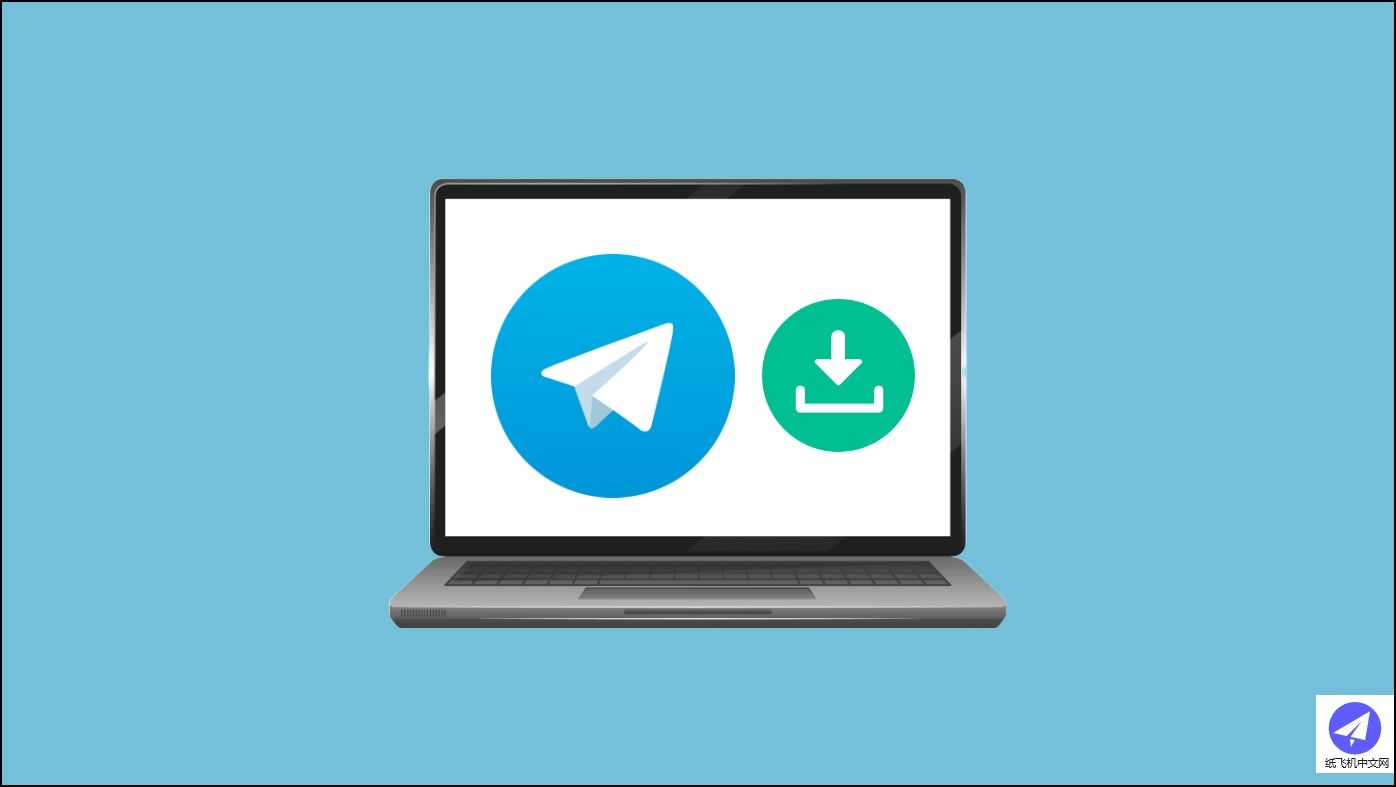
Telegram怎么下载电脑版?
要下载Telegram电脑版,直接访问Telegram官网,选择适合自己系统的版本,下载官方安装包并完成安装。 […]